 Als je net een nieuwe harde schijf in je computer hebt geïnstalleerd, zal deze ongeïnitieerd verschijnen in de Schijfbeheer console. Om er net zoals andere schijven toegang toe te krijgen, moet je de schijf eerst initialiseren. Bestaande schijven kunnen ook ongeïnitieerd raken door een beschadigd master boot record (MBR).
Als je net een nieuwe harde schijf in je computer hebt geïnstalleerd, zal deze ongeïnitieerd verschijnen in de Schijfbeheer console. Om er net zoals andere schijven toegang toe te krijgen, moet je de schijf eerst initialiseren. Bestaande schijven kunnen ook ongeïnitieerd raken door een beschadigd master boot record (MBR).
In beide gevallen is het initialiseren van de schijf vrij eenvoudig. In dit artikel leggen we uit hoe je gegevens kunt herstellen van een niet-geïnitialiseerde schijf, zodat je gegevensverlies kunt voorkomen bij het initialiseren van de schijf. We leggen ook uit hoe je de schijf binnen enkele minuten kunt initialiseren.
Wat is Schijfinitialisatie
Initialisatie is het proces dat partitie-tabellen toepast op je schijf zodat deze kan starten (of “initialiseren”).
Een besturingssysteem is afhankelijk van de partitietabel, een gegevensorganisatieschema dat door het besturingssysteem wordt gebruikt om te begrijpen hoe uw harde schijf is opgedeeld in schijven en welke partitie het actieve besturingssysteem bevat.
Begrijpelijkerwijs kunt u een schijf niet gebruiken tenzij deze een partitietabel heeft. U moet ofwel MBR (voor oudere schijven) of GPT (deze gebruikt u in de meeste gevallen) op uw harde schijf toepassen om deze te kunnen gebruiken, en daar helpt initialisatie bij.
Leidt het initialiseren van een schijf tot gegevensverlies?
Technisch gezien – ja, initialisatie wist gegevens.
Het initialiseren omvat slechts enkele stappen. De eerste stap is het toepassen van een partitiestijl (MBR of GPT) op de schijf. Wanneer je een partitiestijl toepast, blijft de data op je schijf onaangetast. Je zult echter ook de schijf moeten formatteren om deze bruikbaar te maken. Dit is waar de gegevens worden gewist in het schijf-initialisatieproces.
In wezen is het niet de initialisatie van de schijf, maar het formatteren van de schijf dat de gegevens wist. Om deze reden moet u altijd proberen de gegevens van een schijf te herstellen voordat u deze initialiseert.
Hoe gegevens herstellen van een niet-geïnitialiseerde schijf
Gegevens herstellen van een niet-geïntegreerde schijf is makkelijk. De beste methode om gegevens te herstellen is door Disk Drill te gebruiken.
Disk Drill biedt meerdere scanmethodes die niet-geïnitieerde schijven grondig scannen op herstelbare data. Disk Drill kan je ook helpen data te herstellen nadat je de schijf hebt geïnitialiseerd en je data kwijt bent geraakt.
Hier leest u hoe u gegevens kunt herstellen met Disk Drill:
- Download Disk Drill en installeer het op uw pc. U kunt tot 500MB aan data gratis herstellen op Windows.

- Selecteer de schijf die u wilt scannen vanaf het startscherm van Disk Drill en klik op de Zoek naar verloren gegevens knop. Hiermee start u de scan.
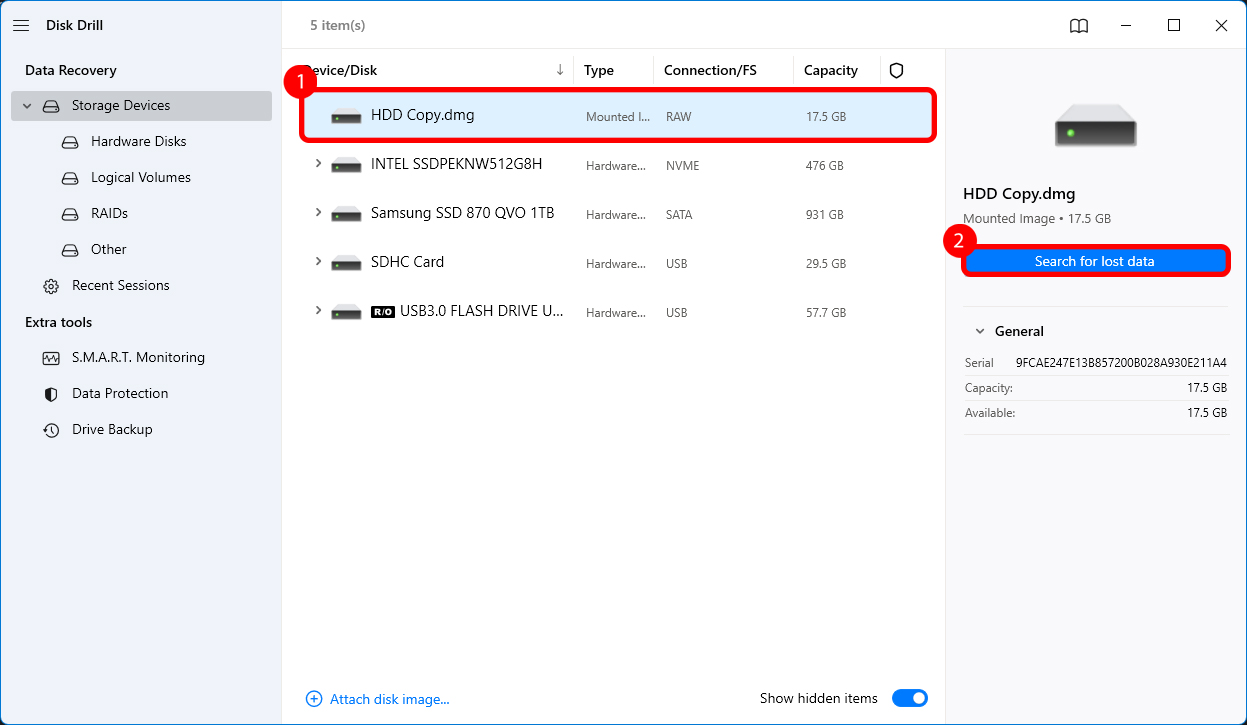
- Zodra de scan is voltooid, ziet u een lijst met bestanden die kunnen worden hersteld. U kunt de resultaten filteren op bestandstype aan de linkerkant als u op zoek bent naar specifieke bestanden zoals documenten of foto’s.
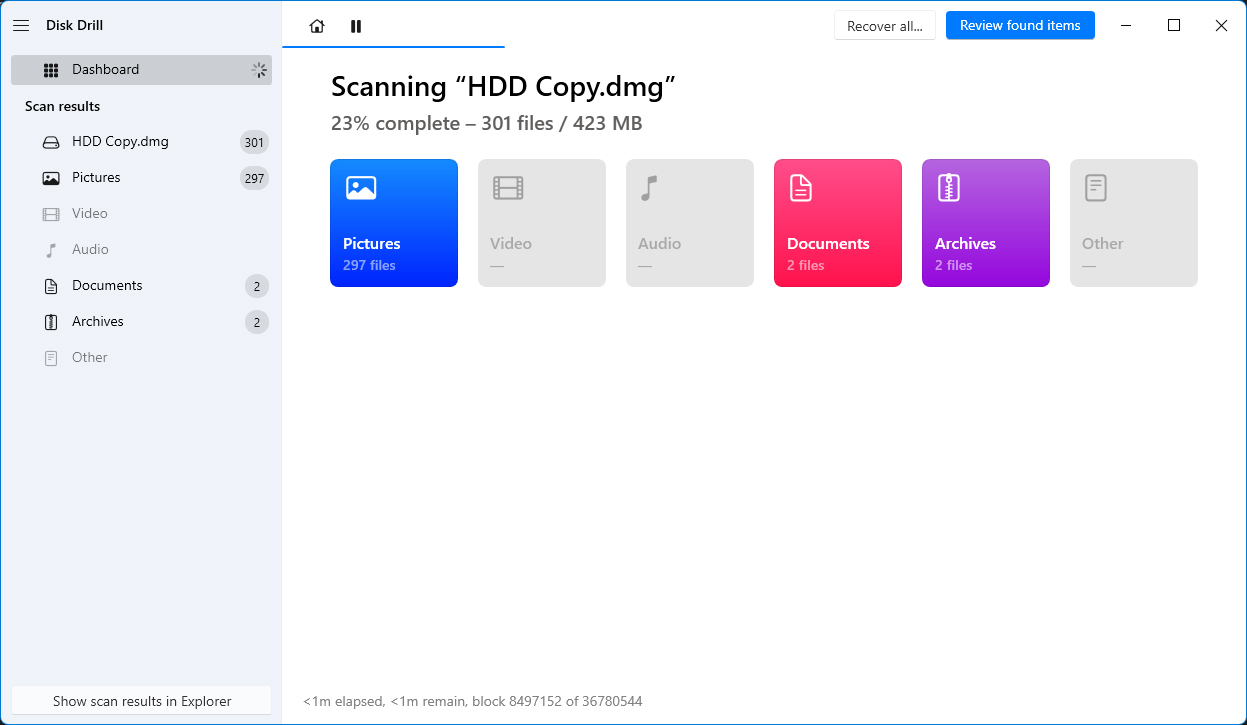
- Klik op de Herstellen knop nadat u de bestanden heeft geselecteerd die u wilt herstellen.
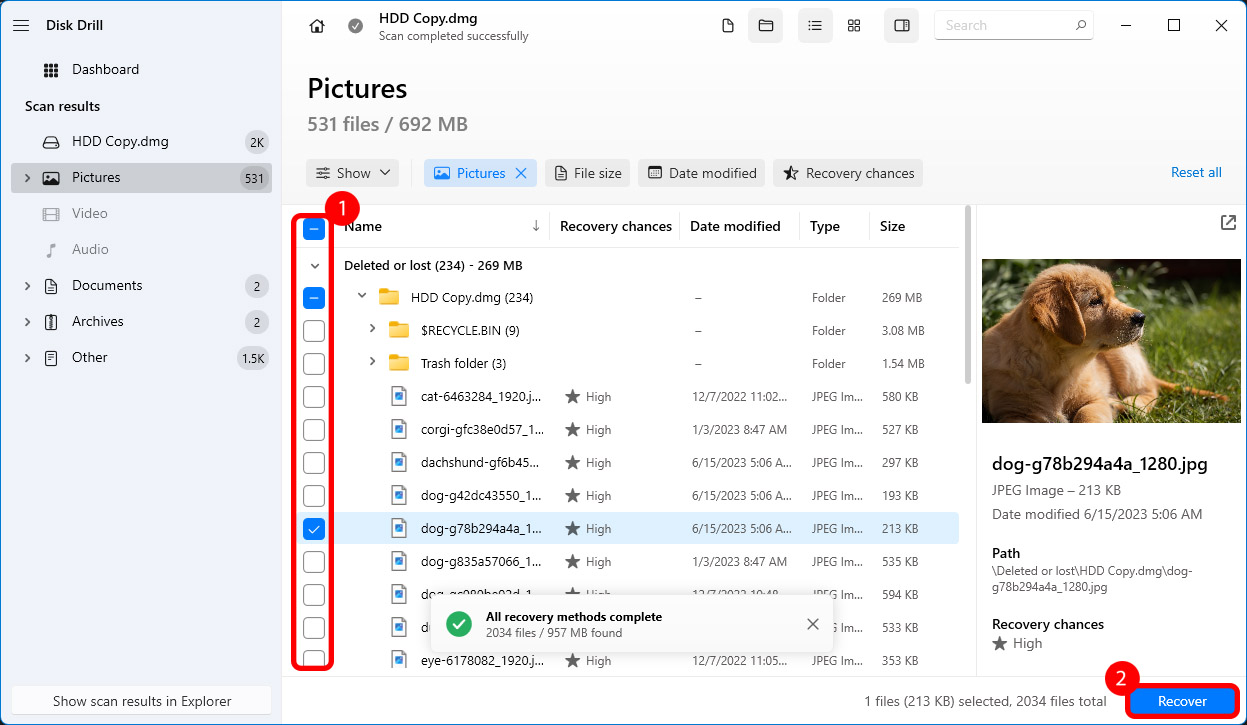
- U ziet een pop-up waarin wordt gevraagd waar u de herstelde bestanden wilt opslaan. Selecteer een locatie die verschilt van de bronschijf (in dit geval de niet-geïnitialiseerde schijf) om te voorkomen dat gegevens worden overschreven.
- Klik op Volgende zodra u een locatie hebt geselecteerd.
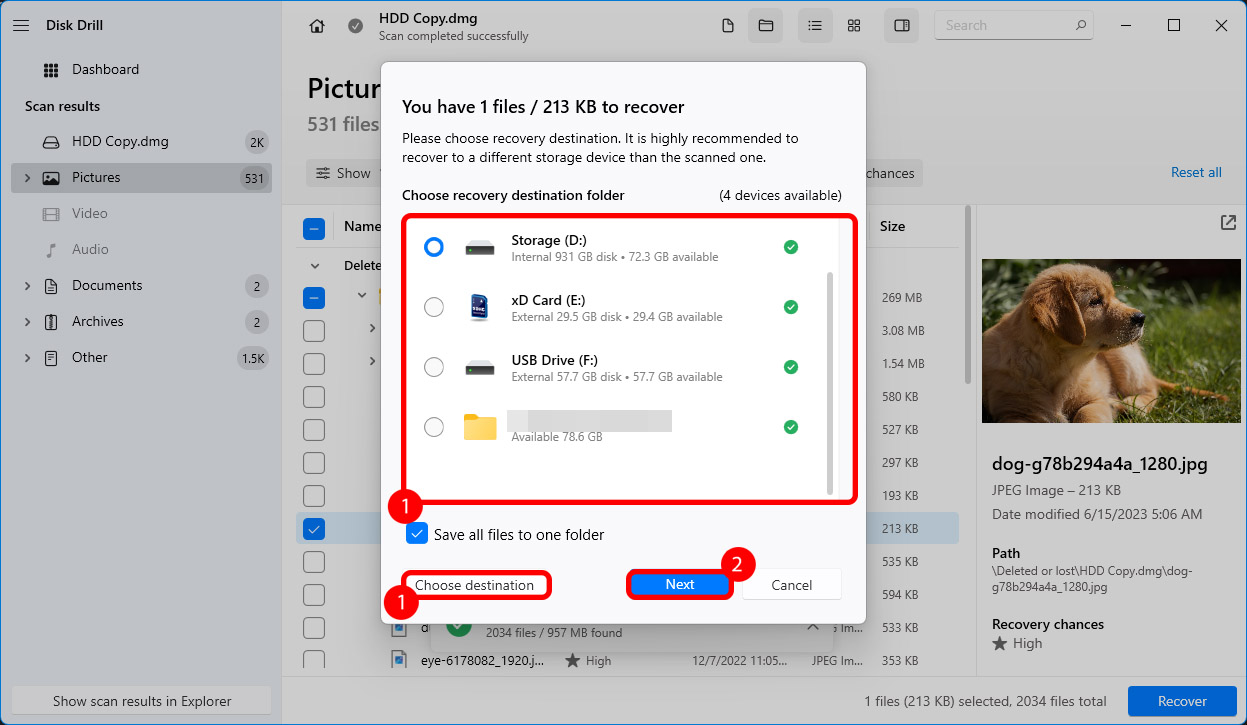
- U zou de herstelde bestanden vervolgens op de door u gekozen locatie moeten zien.
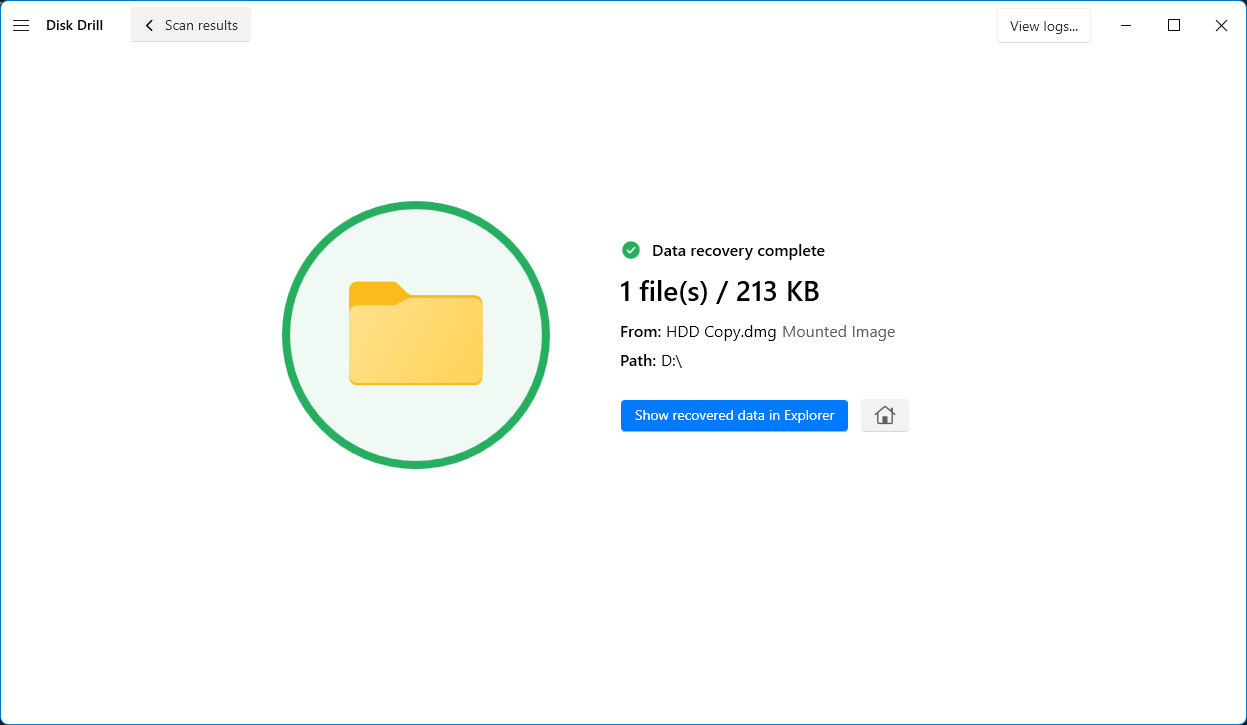
Hoe een schijf te initialiseren
Er zijn twee manieren om een schijf te initialiseren in Windows. Je kunt een schijf initialiseren vanuit de Schijfbeheer-console (wat de eenvoudigere methode is) of je kunt de PowerShell cmdlet gebruiken om een schijf te initialiseren.
Methode 1:Initialiseer een schijf vanuit de Schijfbeheerconsole
Laten we eerst de eenvoudigere methode bespreken. De Schijfbeheerconsole heeft een schijf-initialisatiewizard die u door elke stap van het proces begeleidt.
Hier is hoe u een schijf kunt initialiseren vanuit Schijfbeheer:
- Zoek naar schijfbeheer in het Startmenu, start en selecteer de Beste overeenkomst.
- Controleer of de schijf die je wilt initialiseren online is. Als het offline is, klik dan met de rechtermuisknop en selecteer Online .
- Zodra het online is, klik je weer met de rechtermuisknop en selecteer je Initialiseer Schijf .
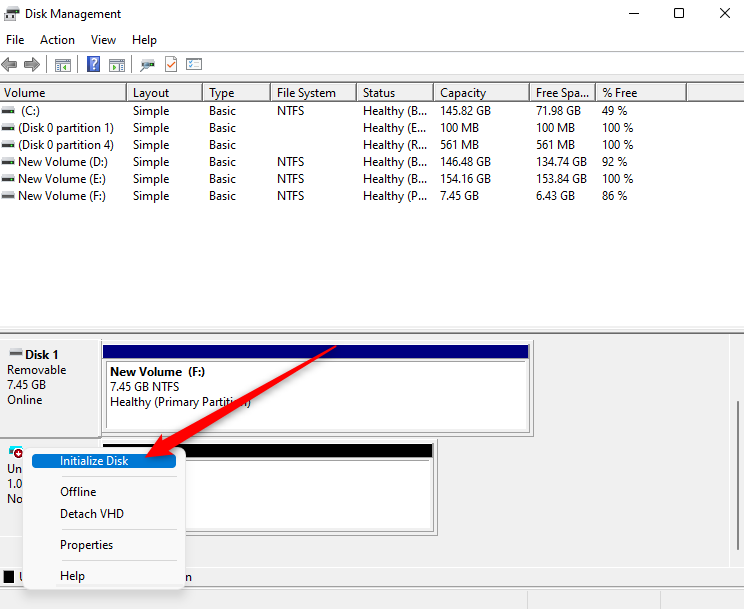
- Selecteer de juiste schijf en een partitiestijl (het is het beste om te gebruiken wat standaard is geselecteerd) en klik vervolgens op OK .
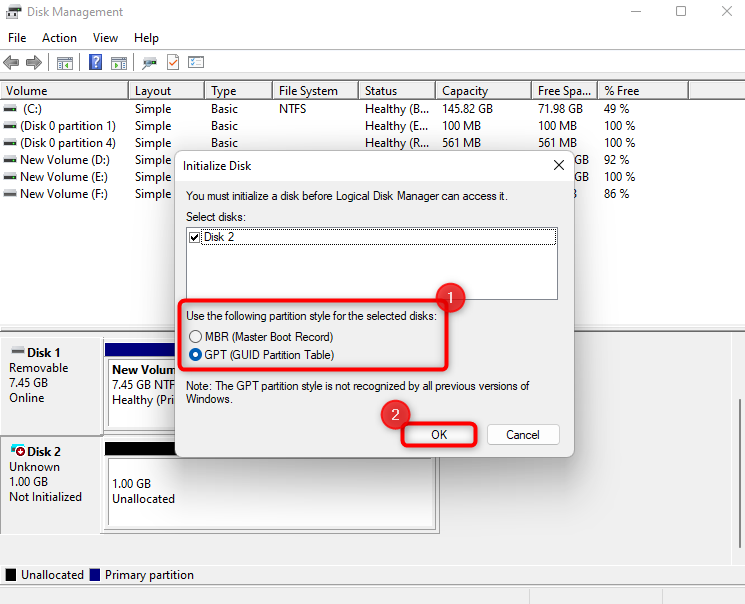
- Klik vervolgens met de rechtermuisknop op de schijf en selecteer Nieuw Eenvoudig Volume .
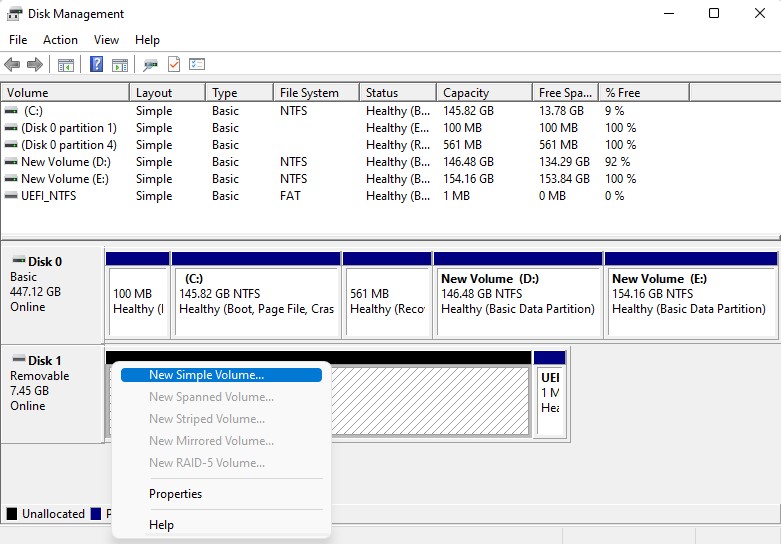
- Klik op Volgende en selecteer dan de grootte van het volume. Zodra je de grootte hebt ingevoerd, klik je opnieuw op Volgende .
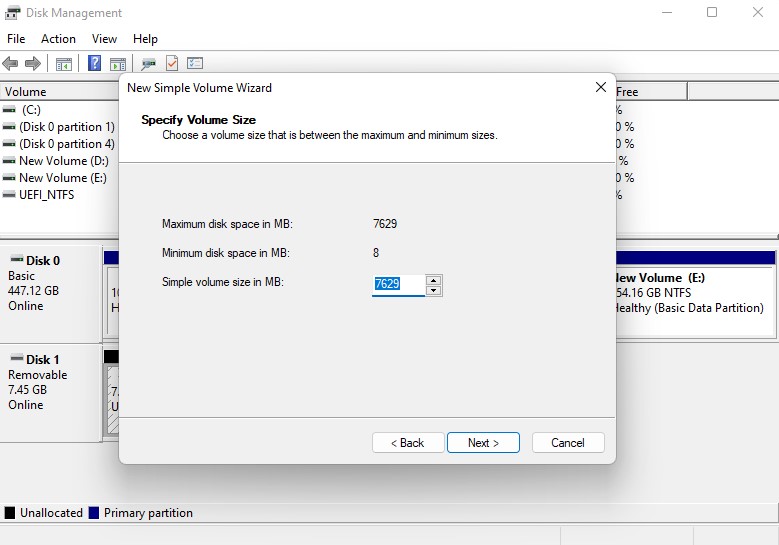
- Selecteer een stationsletter en klik op Volgende .
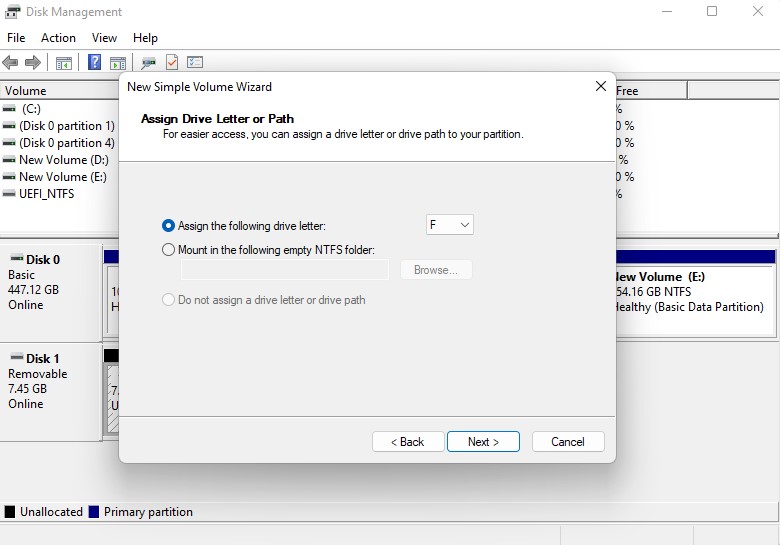
- Selecteer een bestandssysteem (NTFS voor Windows) en klik op Volgende .
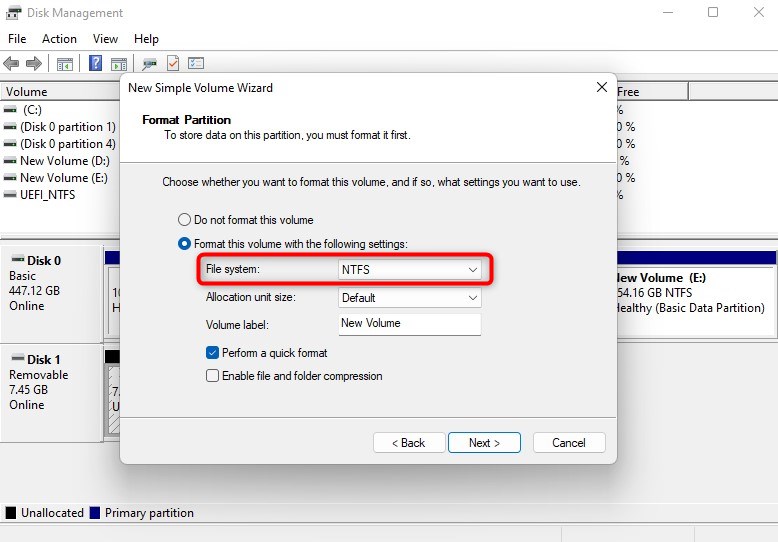
- Klik op Voltooien .
Je zult zien dat de status van je schijf even verandert naar Initialiseren voordat het weer terugkeert naar Online . Zodra dat gebeurt, heb je je schijf geïnitialiseerd. Als alternatief kan het initialisatieproces echter falen.
Methode 2:Een schijf initialiseren met PowerShell
Je kunt ook sneller door het proces komen als je vertrouwd bent met het gebruik van PowerShell.
Alles wat je hoeft te doen is:
- Zoek in het Startmenu naar PowerShell en voer het uit als administrator.
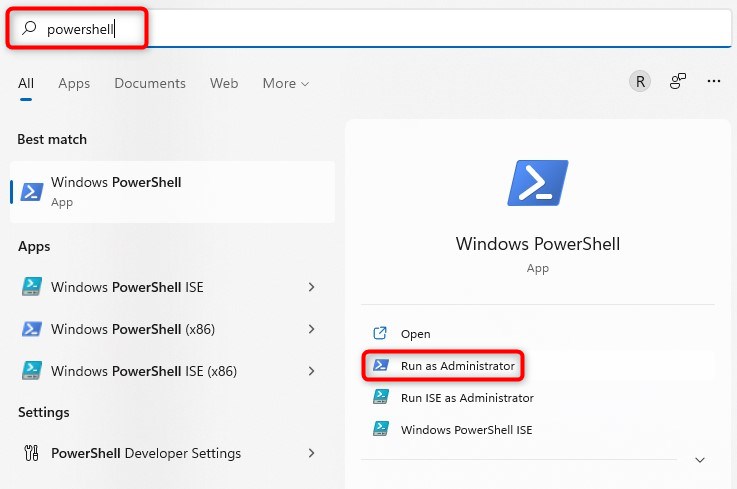
- Voer de volgende cmdlet uit:
PS F:\>Initialize-Disk -Number 1
(Vervang F: door de relevante schijfletter en het nummer 1 door het relevante schijfnummer – beide kunnen gevonden worden in Schijfbeheer)
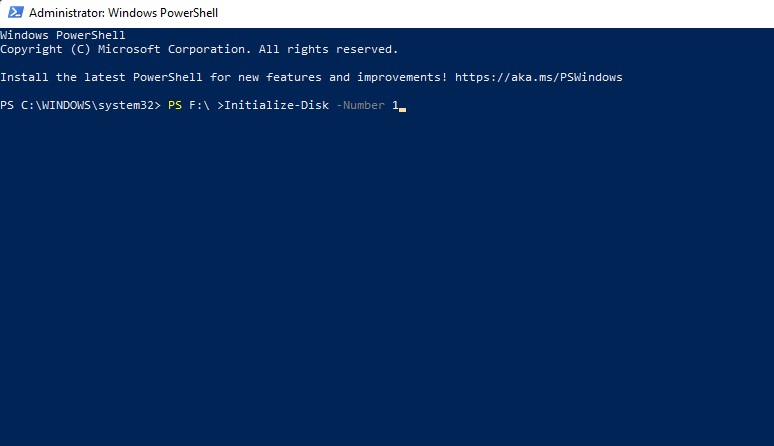
Deze cmdlet initialiseert de schijf met standaardwaarden. Als je meer wilt weten over parameters die je op deze cmdlet kunt toepassen, vind je dat op Microsofts website.
Je moet nog steeds een nieuw volume maken na initialisatie. Dat kun je doen met Schijfbeheer zoals uitgelegd in de vorige sectie, of voer een paar extra opdrachten uit zoals hieronder uitgelegd in PowerShell.
Begin met het uitvoeren van de volgende commando’s:
diskpart lijst schijf
U ziet een lijst met schijven die op uw pc zijn aangesloten. Noteer het nummer van de schijf waarop u het volume wilt maken en voer vervolgens de volgende opdrachten uit:
selecteer schijf 1
(vervang 1 door het relevante schijfnummer)
create partition primary size=50000
(vervang 50000 met de relevante grootte – de grootte hier wordt uitgedrukt in megabytes dus 50000 staat gelijk aan ongeveer 48GB)
letter=F toewijzen
(vervang F door de schijfletter die je wilt toewijzen)
afsluiten
Conclusie
Een schijf initialiseren kan intimiderend zijn als je niet weet wat het betekent en hoe het de gegevens op je schijf beïnvloedt. Hopelijk heeft deze handleiding je geholpen je schijf te initialiseren en was je in staat alle gegevens op je schijf te beschermen door ze te herstellen.




